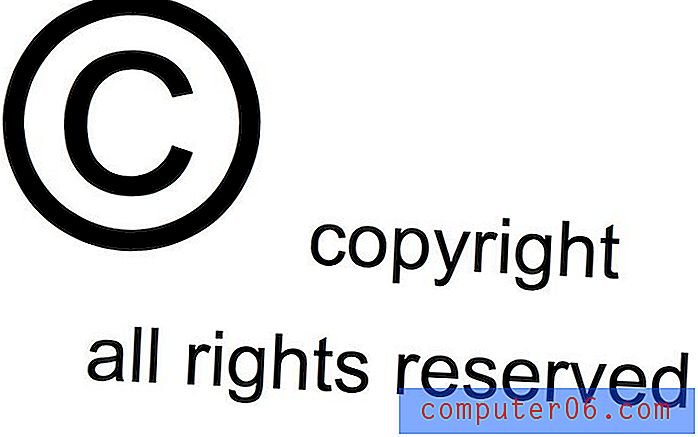Word 2013 Belgesine Dosya Ekleme
Bazen Microsoft Word'de, belgenin içine başka bir dosya ekleyerek geliştirilecek bir belge oluşturabilirsiniz. Microsoft Word 2013, nesne olarak başka bir dosya ekleyerek bunu yapmanıza yardımcı olabilecek bir araca sahiptir.
Aşağıdaki eğitimimizde bu aracı nerede bulacağınız ve belgenize başka bir dosya eklemek için nasıl kullanacağınız gösterilecektir. Bunun sonuçları, eklediğiniz dosyanın türü ve söz konusu belgenin Word belgenizin boyutuna göre boyutu da dahil olmak üzere birçok farklı faktöre bağlı olarak değişir. Eklemeye çalıştığınız dosya türü için istediğiniz sonucu elde edene kadar bu aracı birkaç kez denemeniz gerekebilir.
Word 2013'te Bir Belgeye PDF Dosyası Ekleme
Bu makaledeki adımlar, Word belgesine nasıl başka bir dosya ekleneceğini gösterir. Bir Word 2013 belgesine PDF ekleyeceğim, ancak bunun yerine ekleyebileceğiniz başka dosya türleri de var. Bazı dosya türleri dosyanın gerçek içeriğini belgeye eklemenize izin verirken, diğer dosya türleri dosya için bir simge veya bunun yerine dosyaya bir bağlantı ekler. Dosya eklemenin asıl sonucu, çalıştığınız dosya türüne bağlıdır.
Adım 1: Belgenizi Word 2013'te açın.
Adım 2: Belgede diğer dosyayı eklemek istediğiniz noktayı seçin.

Adım 3: Pencerenin üst kısmındaki Ekle sekmesini tıklayın.
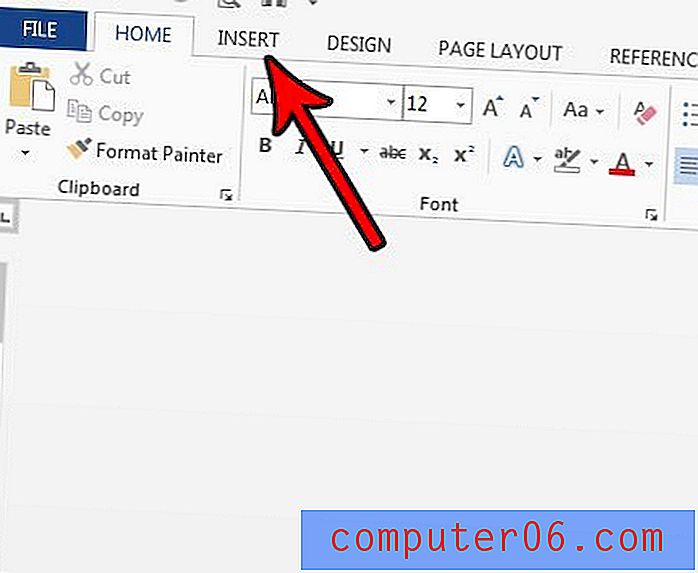
Adım 4: Şeridin Metin bölümünde Nesne düğmesini tıklatın, ardından Dosyadan Metin seçeneğini belirleyin. Metin dosyası olmayan bir dosya eklemeye çalışıyorsanız, Nesne seçeneğini ve ardından eklemek istediğiniz dosya türünü seçmeniz gerektiğini unutmayın.
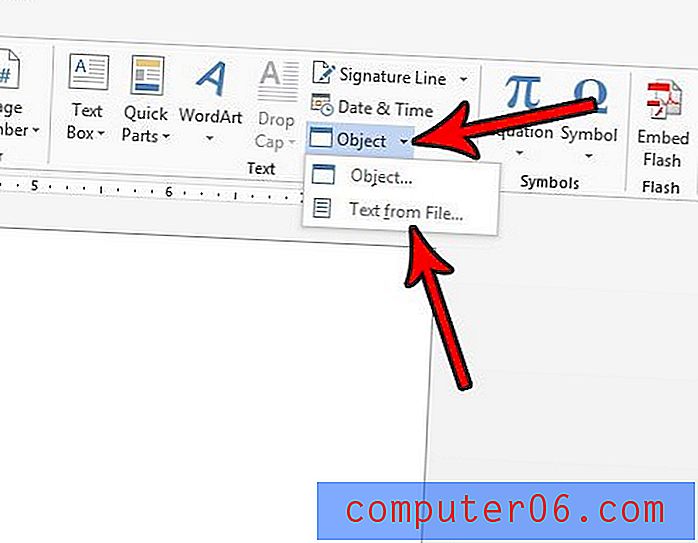
Adım 5: Dosya konumuna göz atın, dosyayı seçin, ardından Tamam düğmesini tıklayın.
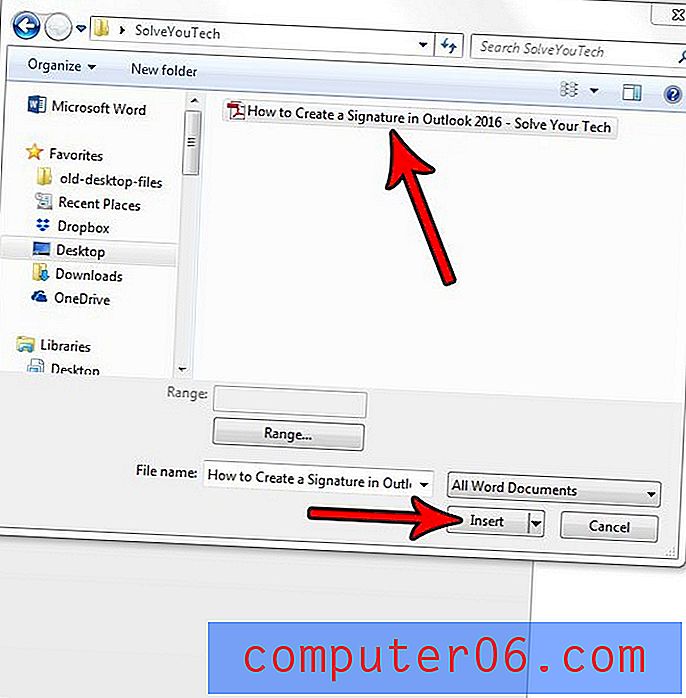
Adım 5b (koşullu): Bir PDF ekliyorsanız, Word'ün PDF dosyasını dönüştüreceğini ve biraz zaman alabileceğini bildiren aşağıdaki açılır pencereyi göreceksiniz. Onaylamak için Tamam düğmesini tıklayın.
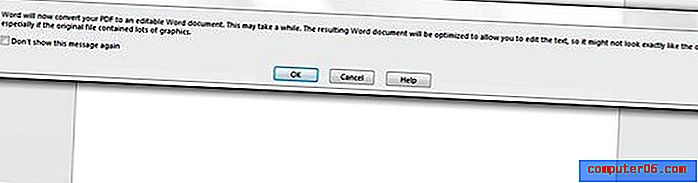
Bülten veya el ilanı gibi bir şey mi yapıyorsunuz ve kullanabileceğiniz gibi görünen daha büyük bir metne mi ihtiyacınız var? Bir belgeye gerçekten büyük metin ekleyebilmeniz için Word 2013'te 72 punto olan daha büyük yazı tipi boyutlarını nasıl kullanacağınızı öğrenin.